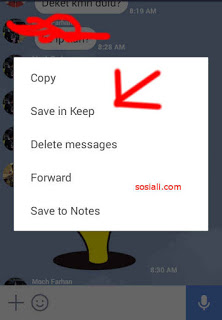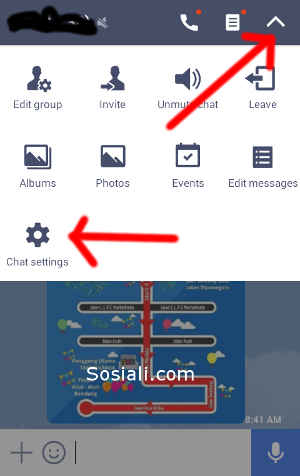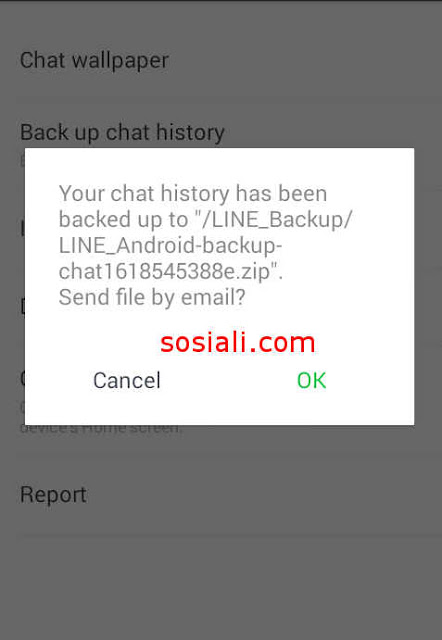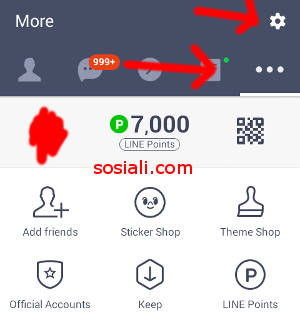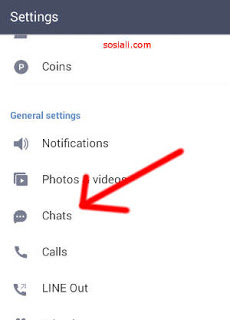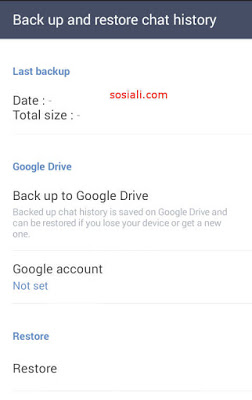Ketika menghapus chat Line kita tidak bisa mengembalikannya kembali chat tersebut. Chat line juga tidak bisa dikembalikan ketika Line di clear data ataupun menghapus Line, karena hal tersebut dapat menghapus semua data di line seperti chat, history pencarian, dsb.
Untuk itu perlu dilakukan backup secara rutin agar chat penting, seperti chat dari gebetan, pacar maupun mantan yang masih sayang masih tersimpan dengan baik walaupun kita telah menghapus Line.
Bagaimana cara backup chat line yang baik dan benar?
Daftar Isi
Ada beberapa cara yang bisa dilakukan supaya chat bisa dibackup dan tersimpan dengan baik. Berikut ini caranya:
Menggunakan fitur Keep
Fitur keep ini dapat menyimpan chat ke server, artinya walaupun line kita telah logout ataupun telah dihapus di HP kita tetap bisa lihat chat yang telah ditaruh di keep.
Hanya saja fitur keep ini hanya dapat menyimpan satu baris chat saja artinya jika ingin menyimpan/backup chat yang banyak maka tangan akan pegel karena harus satu per satu untuk menyimpannya.
Caranya cukup mudah, hanya tinggal menekan chat yang ingin disimpan lalu setelah itu pilih keep agar chat tersebut ditaruh di keep.
Menggunakan fitur backup
Saat ini Line telah menambahkan fitur backup di versi terbarunya dimana semua pengguna tidak perlu kawatir lagi jika sewaktu-waktu ingin menghapus Line.
Fitur backup ini ada dua opsi, disimpan di internal memory atau bisa juga dikirim ke email. Lebih dianjurkan untuk dikirim ke email agar mencegah terjadinya tidak menginginkan seperti memory internal HP bermasalah, HP mati total, dsb.
Bagaimana caranya? Jika obrolan yang dibackup ingin dikirim ke email usahakan punya dua email namun jika misalkan tidak punya silahkan pinjam teman ataupun keluarga agar bisa menerima backupan chat.
Untuk cara backup chat berikut ini caranya:
- Buka obrolan yang ingin disimpan/dibackup
- Ketuk tanda V
- Setelah itu pilih chat settings
- Lalu klik Back up chat history
- Setelah itu pilih Backup all data
- Nanti akan diproses lalu akan disimpan di internal memory
- Ketika ada bacaan send by email? ketuk OK lalu ketuk ok lagi
- Pilih ikon gmail
- Lalu kirim ke email yang sudah disiapkan sebelumnya
Menggunakan fitur backup semua chat
Fitur backup semua chat ini berbeda dengan yang di atas, perbedaannya adalah jika di atas hanya satu obrolan saja yang bisa dibackup, dan jika ingin membackup semua obrolan yang ada di Line harus satu per satu melakukannya, sedangkan ini membackup semua chat hanya sekali ketuk.
Fitur backup semua chat ini juga didukung dengan adanya membackup ke Google Drive (tempat penyimpanan awan) artinya kita bisa secara rutin membackup ke Google Drive tanpa harus membuat memory internal kita penuh karena secara rutin terus di backup.
bagaimana caranya? untuk melakukannya berikut ini caranya:
- Ketuk ikon tiga baris di sebelah kanan
- Setelah itu ketuk ikon gerigi (pengaturan) di atas pojok kanan
- Scroll ke bawah lalu pilih chats
- Setelah itu ketuk Backup and restore chat history
- Pada Google account isikan dengan email kamu
- Setelah itu ketuk backup to Google Drive
- Tunggu beberapa saat nanti akan diproses
Itulah bagaimana cara backup chat line yang baik dan benar, sangat mudah bukan? dengan adanya ini jika ingin mengunsintall/menghapus Line tidak perlu kawatir lagi dengan chat penting yang ada di Line.